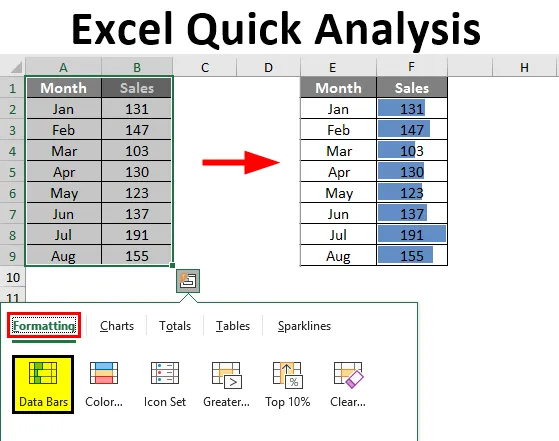
Exceli kiiranalüüs (sisukord)
- Ülevaade Exceli kiiranalüüsist
- Kuidas Excelis kiiranalüüsi tööriistu kasutada?
Ülevaade Exceli kiiranalüüsist
Excel on andmeanalüüsi tegemisel tohutu, selleks on Excelis ainult mitmesuguseid valemeid, tööriistu, visualiseerimisgraafikuid ja palju muud laadi. Microsoft on aja jooksul teinud oma uue versiooni toodetega väga kasulikke värskendusi ja samamoodi on ta oma 2013. aasta exceli versioonis pakkunud veel ühe kasuliku tööriista, st „Kiire analüüsi“.
Peate seda tööriista otsima Excelis 2013, kuid andmete valimisel on see alati teiega. Jah, see on teiega, kuid teid see ei huvita üldse, seetõttu otsustasime selles artiklis, et tutvustame teid Exceli abil valikuga „Kiire analüüs”.
Märkus. See funktsioon on saadaval alates Excel 2013-st.Mis on Exceli kiiranalüüsi tööriistad?
Andmete analüüsimisel, selle asemel, et läbida erinevad vahekaardid, saame kasutada kiiranalüüsi tööriista diagrammide, visualiseerimiste, erinevate vormindamistehnikate, valemite, tabelite, pöördetabeli ja Sparkliinide lisamiseks.
Neid saab teha mõne sekundiga.
Kuidas Excelis kiiranalüüsi tööriistu kasutada?
Siin on mõned järgmised viisid Exceli kiiranalüüsi tööriistade kasutamiseks
Selle Exceli kiiranalüüsi malli saate alla laadida siit - Exceli kiiranalüüsi mallKus on Excelis kiiranalüüsi tööriistad?
Nüüd on kõik oluline küsimus, kus see tööriist on. See tööriist ilmub siis, kui valime Exceli andmevahemiku. Vaadake näiteks allpool toodud andmeid.
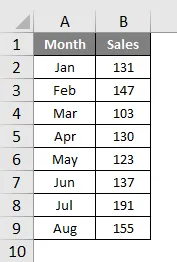
Kui oleme andmed valinud, näeme valiku paremas alanurgas väikest ikooni.
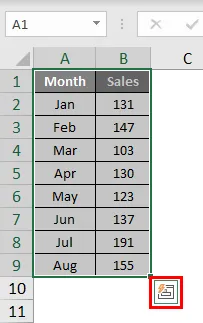
Ma tean, et olete seda ikooni juba varem näinud, kuid te pole selle pärast muretsenud. Mitte paljud exceli kasutajad ei kasuta seda imelist tööriista. Näitame, millised on mitmesugused analüüsivahendid.
Sisestage andmete vormindamine kiiresti
Kui olete andmed valinud, näeme valiku allosas kiiranalüüsi tööriista ikooni. Kõigi võimalike võimaluste uurimiseks klõpsake sellel ikoonil.
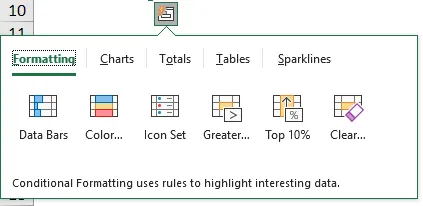
Meil on „Vormingud, diagrammid, summad, tabelid ja Sparkline’id”.
Vaatame nüüd vormindamist. Lihtsalt asetage kursor vajaliku vormindamise valiku juurde, et saaksime näha meie andmetes otsest mõju.
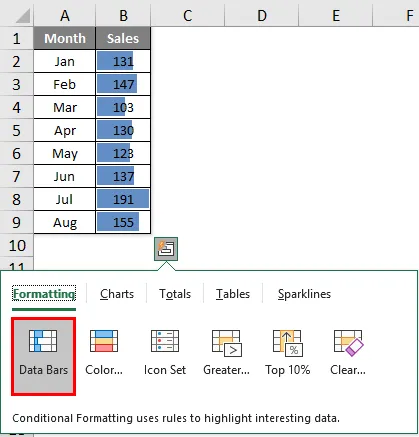
Olen kursori pannud “Andmeribadele”, see on lisanud andmeribad vastavalt numbrite suurusele. Samamoodi võime kasutada värve, ikoonikomplekti, suuremat kui tippväärtust ja mis veelgi tähtsam - vormingu tühjendamiseks tuleb kasutada suvandit „Kustuta“.
Erinevate värvide lisamiseks klõpsake nuppu Värvikomplekt.
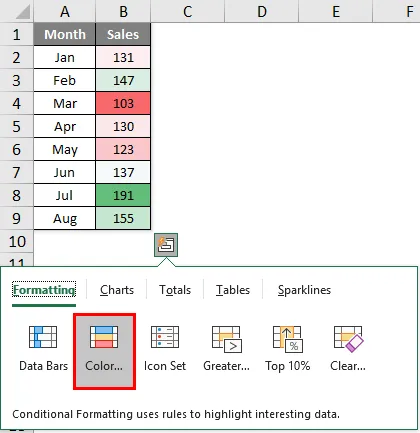
Oma numbrite ikoonide saamiseks klõpsake ikoonikomplekti.
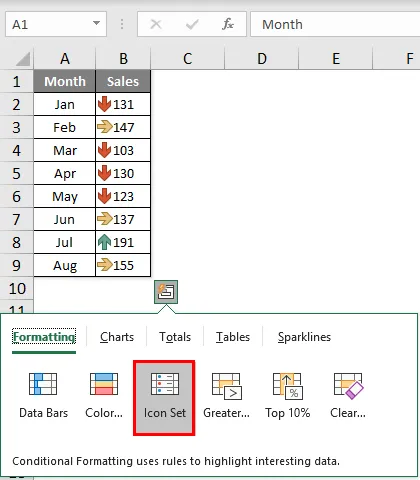
Kui soovite esile tõsta kõik väärtused, mis on suuremad kui 140, siis klõpsake allpool asuvat akent, klõpsates suvandit Suur.
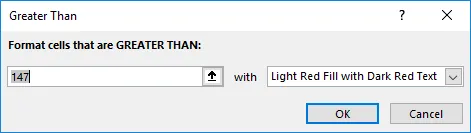
Mainige väärtuseks 140 ja valige vorminguvärv.
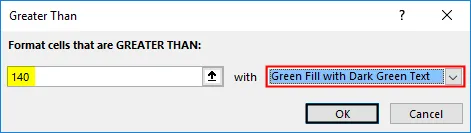
Klõpsake nuppu OK, me oleme maininud kõigi väärtuste, mis on üle 140, vormindamise.
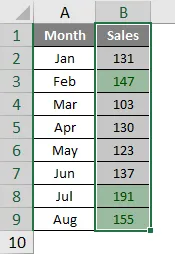
Kiire analüüs Diagrammi lisamine andmetele
Kiiranalüüsi tööriista abil saame valitud andmetele lisada ka diagrammi. Kui andmed on valitud, klõpsake “CHARTS”.
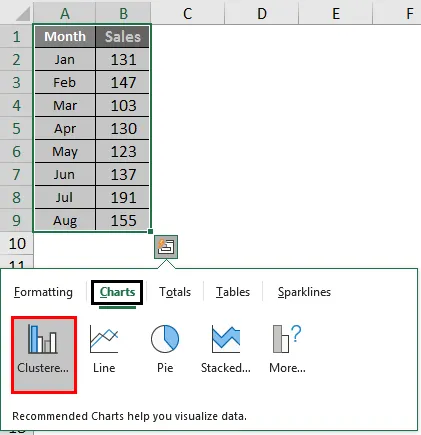
Valige vajalik diagramm, teie kiire analüüs on kasutamiseks valmis.
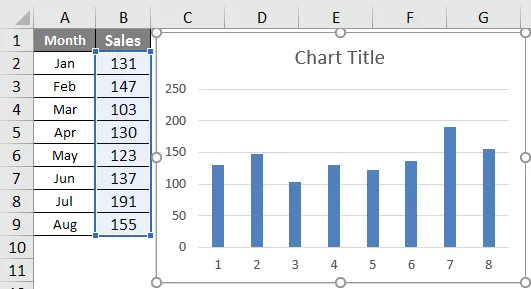
Nii saame kasutada erinevaid diagramme, mis sobivad meie andmestruktuuriga.
Kiire analüüs kogusummade kaudu
Samuti saame andmetesse lisada kogusummasid, valides kiiranalüüsi alt TOTALS. Selle all on meil mitmesuguseid valemeid.
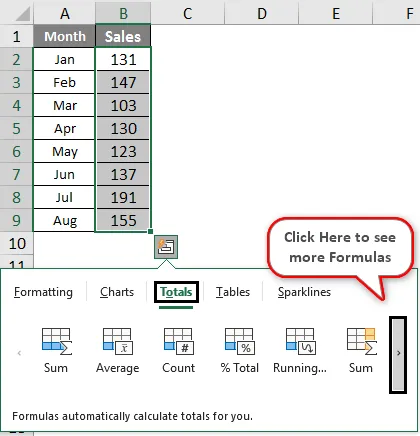
Saame sisestada SUM, AVERAGE, COUNT, % kokku, Running Total, SUM paremale, keskmiselt paremale, loendada paremale, töötab kokku paremale.
Lähtudes nõudest saame neid valemeid kasutada. Nüüd olen rakendanud RUNNING KOKKU.
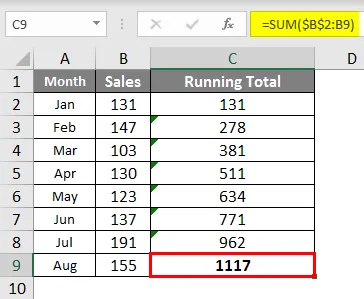
Samamoodi võite kasutada SUM, AVERAGE jne.
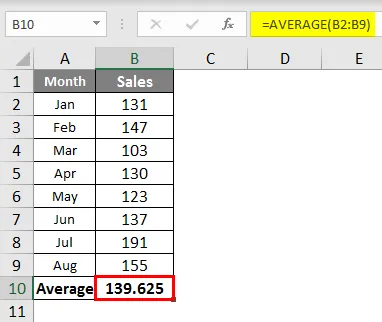
Kiire analüüs tabelite kaudu
Saame tabelitesse sisestada ka tabelivormingu ja pöördetabeli. Klõpsake tabeleid ja valige soovitud suvand.
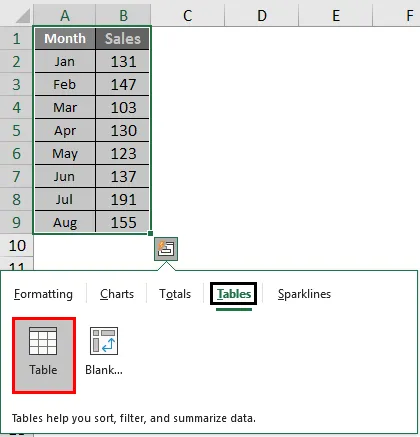
Tabel teisendab andmevahemiku tabelivormingu andmeteks.
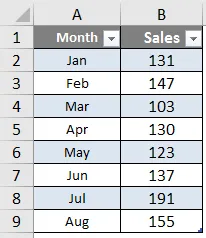
Kui klõpsate nuppu Pivoti tabel, lisab see pöördetabeli uuele lehele.
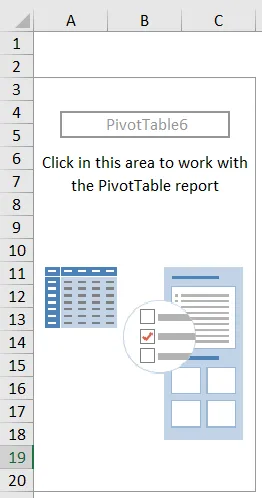
Kiire analüüs Sparkline'i kaudu
Andmete paremale saab lisada sädemeid SpARKLINES.
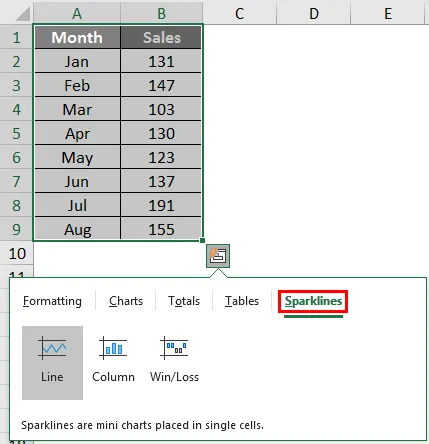
Meie tehtud valiku põhjal kuvatakse Sparkline andmetest vasakul.
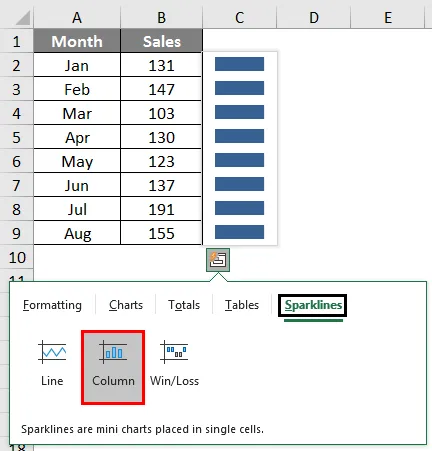
Nagu see, kasutades tööriista „Kiire analüüs”, saame ka meie andmeid kiiresti analüüsida, ilma et higi puruneks.
Soovitatavad artiklid
See on Exceli kiiranalüüsi juhend. Siin arutleme, kuidas kasutada kiiranalüüsi tööriista diagrammide, visualiseerimiste, mitmesuguste vormindamistehnikate, valemite, tabelite, pöördetabeli, Sparkliinide ja allalaaditava Exceli malli lisamiseks. Lisateabe saamiseks võite vaadata ka järgmisi artikleid -
- Nupp Exceli lisamine
- Kuidas lisada rakke Excelis
- NPER Excelis
- Looge arvutustabel Excelis